
Vovich Antonovich
0
5274
707
Da Windows 10 understøtter en lang række eksterne enheder - lige fra lyd til scannere, og hvad der ikke er - bringer operativsystemet også en rimelig andel af problemer. For nylig rapporterede mange Windows-brugere, at deres hovedtelefoner ikke fungerer på Windows 10 efter den nylige opdatering. De fortsatte med at tilføje, at pc'en undertiden ikke engang registrerer hovedtelefonerne, hvilket er slags uventet. Ikke desto mindre har vi i denne artikel delt detaljerede trin til at løse hovedtelefonproblemet i sin helhed. Så med alt det sagt, lad os gå videre og lære at løse hovedtelefonproblemet i den nyeste version af Windows 10.
Hovedtelefoner fungerer ikke på Windows 10
Det meste af tiden, på grund af flere inputkilder, inklusive mikrofon og højttalere, er Windows ikke i stand til at bestemme outputenheden. I sådanne tilfælde skal du manuelt vælge din output-lydenhed. Sådan kan du gøre det.
1. Tryk en gang på Windows-tasten og søg efter “lyd”. Klik derefter på “Lydindstillinger”..
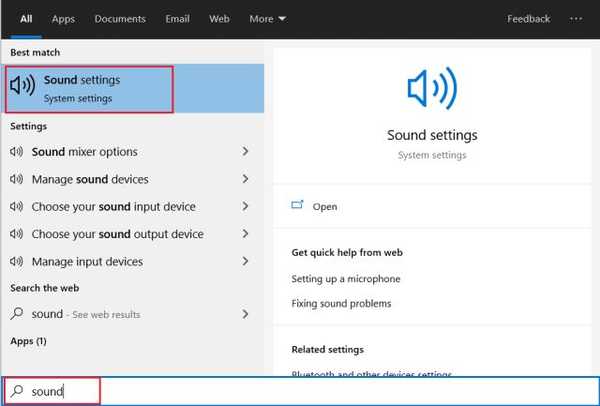
2. Dernæst manuelt vælg din hovedtelefon som input (mic) og output enhed fra rullemenuen. Nu skal hovedtelefonen fungere uden problemer. I tilfælde af at det stadig ikke fungerer, skal du klikke på "Enhedsegenskaber".

3. Her, Sørg for, at enheden ikke er “Deaktiveret”. Foretag også en lignende kontrol under inputenheden.
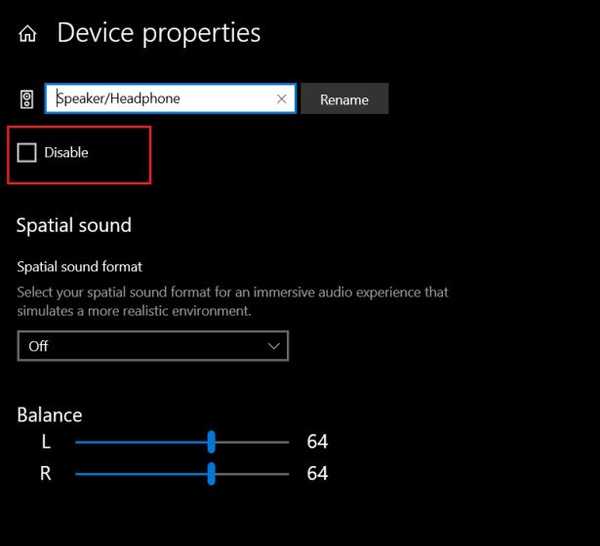
4. Efter at have gjort alt dette, hvis problemet stadig vedvarer Klik på knappen “Fejlfinding” så Windows kan registrere og løse problemet automatisk.
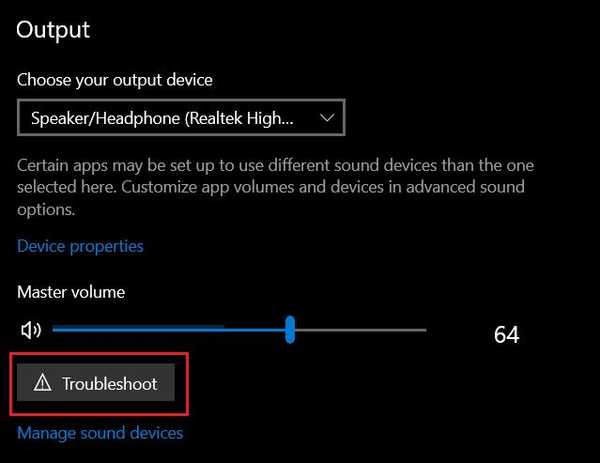
5. Hvis du stadig står over for problemer med hovedtelefoner i Windows 10, skal du konfigurere lydindstillingerne fra Kontrolpanel. Tryk på Windows og R-tasterne på én gang og indsæt nedenstående kommando i Run-vinduet og tryk på enter.
control.exe / navn Microsoft.Sound

6. Efter det, højreklik på din hovedtelefon og aktiver det, hvis hovedtelefonen er deaktiveret. Dette sikrer, at din hovedtelefon altid forbliver den aktive outputenhed. Men hvis din enhed ikke vises på listen, ser det ud til at være et driverproblem. I dette tilfælde skal du gå til det næste afsnit for at opdatere din lyddriver.
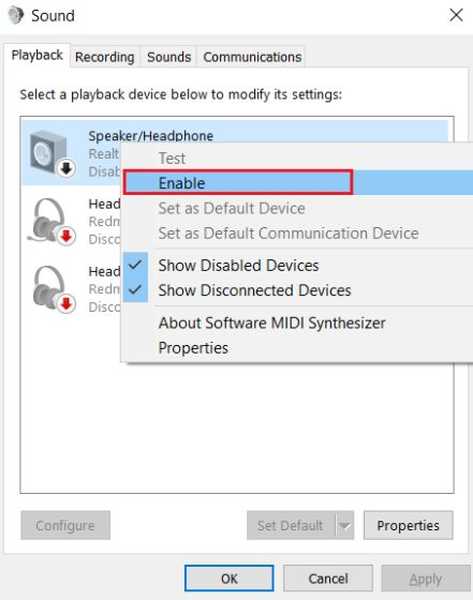
Hovedtelefoner opdages ikke på Windows 10
Hvis hovedtelefonerne ikke registrerer i Windows 10, er det sandsynligvis den lyddriver, der mangler. Så her vil jeg vise dig, hvordan du løser dette specifikke problem.
1. Tryk på “Windows” og “X” -tasterne på én gang for at åbne den kontekstuelle startmenu. Klik her på "Enhedshåndtering".
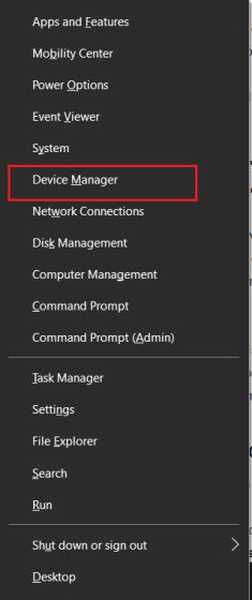
2. Nu, dobbeltklik på “Lydindgange og -udgange” for at udvide menuen. Her skal du finde din liste over hovedtelefoner. Højreklik på det og åbn "Opdater driver".
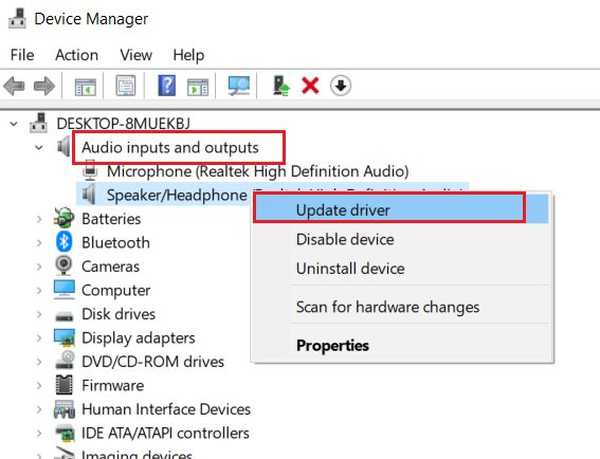
3. Derefter i det næste vindue, vælg "Søg automatisk efter drivere". Den begynder at lede efter den nyeste driver fra internettet og installerer opdateringen automatisk. Efter dette skal du genstarte computeren og kontrollere, om din hovedtelefon opdages i Windows 10.
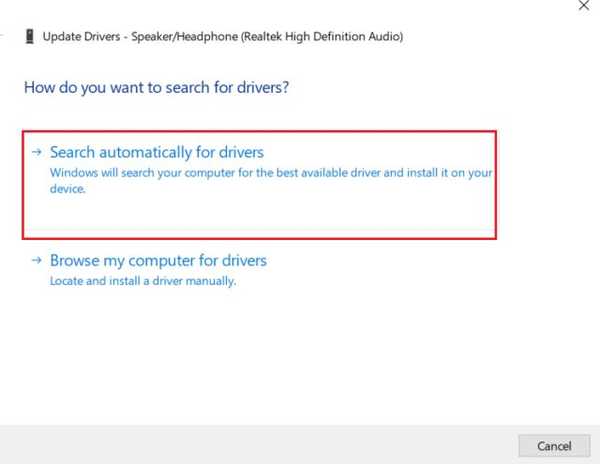
4. I tilfælde af, at hovedtelefonen stadig ikke vises, der er muligheder for hardwarefejl enten på pc'ens lydport eller selve hovedtelefonen. I et sådant tilfælde bliver du nødt til at få det repareret fra servicecentret.
Løs problemer med hovedtelefoner på Windows 10 med Native Sound Application
Mens Windows tilbyder dedikeret kontrol til lydrelaterede indstillinger, pc'en leveres forudinstalleret med et skjult lydprogram der er installeret af lyddriveren. Det er dybest set en lydprofilapplikation, som hovedparten af Windows-computere leveres med. For eksempel, hvis lyddriveren er optimeret af DTS, har du lydapplikationen af DTS. Tilsvarende er tilfældet for Realtek, Bang & Olufsen, Dolby og mere. Så alt hvad du skal gøre er at søge efter lydapplikationen i Windows-søgelinjen og konfigurere den til at aktivere dine hovedtelefoner. Sådan gør du det.
1. Åbn lydprogrammet fra søgefeltet.
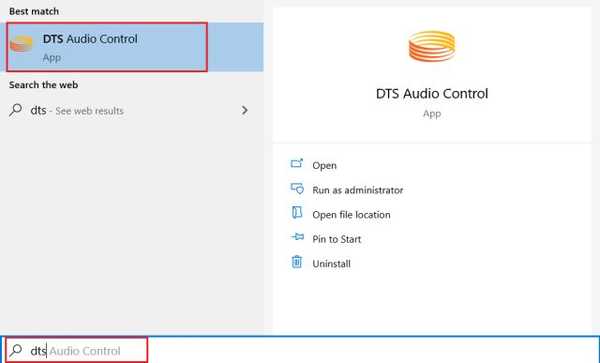
2. Gå derefter til fanen "Lytteoplevelse" og vælg din "Højttaler / hovedtelefon" som standardenhed. Klik derefter på "Gem" -knappen. Endelig skulle dette løse hovedtelefonproblemet i Windows 10.
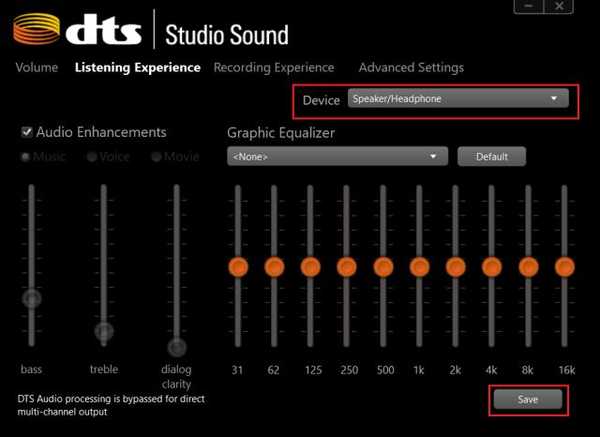
Hovedtelefoner, der ikke fungerer på Windows 10: Kan vi løse problemet?
Så det var vores kig på hovedtelefonproblemet i Windows 10 og dets mulige løsninger. Vi har tilbudt flere måder at løse problemet, så gå igennem trinnene, og du vil sandsynligvis løse problemet. I tilfælde af at enheden overhovedet ikke vises, foreslår jeg, at du først opdaterer driveren og derefter prøver de andre metoder. Hvis intet fungerer, kan du som sidste udvej nulstille din Windows 10-enhed. Alligevel er det alt sammen fra os. Hvis du stadig står over for hovedtelefonproblemet i Windows 10, skal du uddybe dit problem i kommentarafsnittet nedenfor. Vi vil bestemt se på det.















